目录
使用gpu加速机器学习训练速度。我的显卡是NVIDIA RTX 3090
此篇可随意转载!Update 2025.1.18
前言
虽然在Mac上开发比较方便。但是我们需要用到GPU的时候,用Mac就不方便了。我们有两种方法:
一种是使用云GPU资源,
一种是使用NVIDIA显卡进行加速。
软件开发实践中,RL、LLM开发需要跟RL agent交互,而RLagent无法兼容云(例如 Colab、飞桨AIStudio)或者LLM Agent需要调用本地程序。因此,本文主要介绍利用本地GPU进行训练加速。
一、Ubuntu环境安装
二、Windows环境安装
1.检查显卡驱动的版本
从Win10的控制面板或者鼠标右键中查找NVIDIA控制面板。点击帮助–>系统信息–>组件。
可以看到显卡支持的CUDA的版本。
Win10下高版本驱动是可以兼容低版本的CUDA。
命令行查看GPU利用率(GPU-Util):nvidia-smi
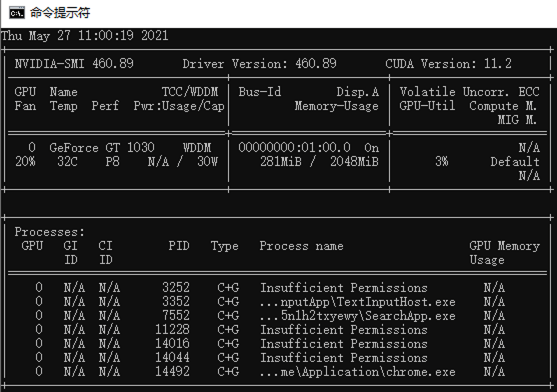
注意:Ubuntu上显卡驱动有可能DROP,只能到恢复模式命令行重新安装。显卡驱动版本不影响我们选择合适的CUDA+cuDNN。
2.安装CUDA
下载CUDA本机安装文件。
提示先安装微软Visual Studio,版本不用最新,免费版就行。只要安装了Visual C++就可以了。然后我们按照一般的windows安装软件的步骤安装CUDA。
安装完成后检查Windows环境变量:
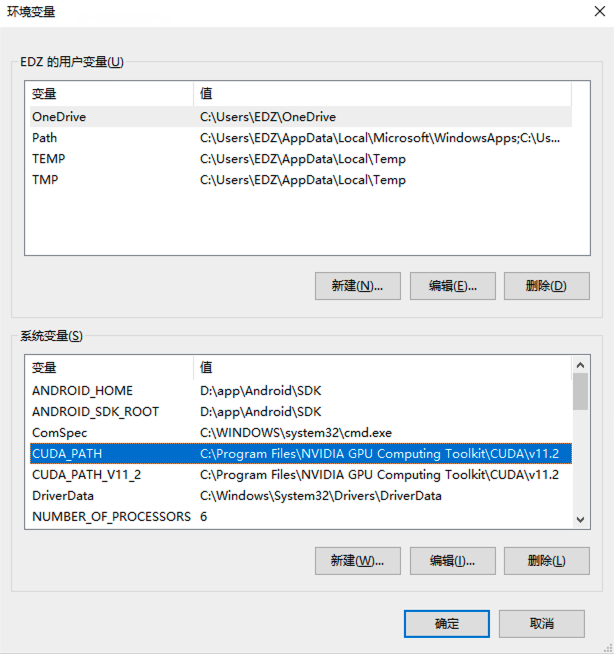
可以看到安装程序自动添加了2条环境变量。
命令行敲nvcc -V 可以看到安装已经成功,例子:
# CUDA11.2版本
C:\Users\EDZ>nvcc -V
nvcc: NVIDIA (R) Cuda compiler driver
Copyright (c) 2005-2020 NVIDIA Corporation
Built on Mon_Nov_30_19:15:10_Pacific_Standard_Time_2020
Cuda compilation tools, release 11.2, V11.2.67
Build cuda_11.2.r11.2/compiler.29373293_04. 安装cuDNN
cuDNN可以提升CUDA的本地运行效率,没安装不影响CUDA运行。
下载cuDNN,需要注册/登录。找到CUDA对应的cuDNN版本。
找到CUDA默认安装目录 C:\Program Files\NVIDIA GPU Computing Toolkit\CUDA\vxx.x 。把文件解压缩后复制进去。
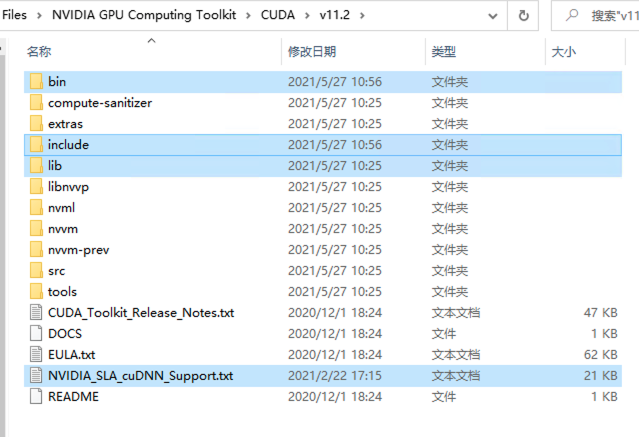
进入命令行,看到PASS,确认cuDNN安装成功:
C:\Program Files\NVIDIA GPU Computing Toolkit\CUDA\v11.2\extras\demo_suite>deviceQuery.exe
deviceQuery.exe Starting...
...
Result = PASS2.1 Windows WSL2安装
这种方式对操作系统版本有要求,参考下图中的版本号(2025.01):
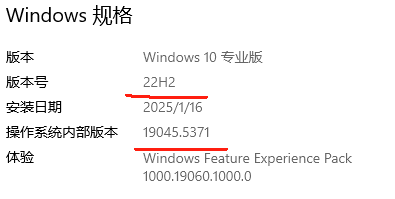
安装方案 win11+wsl2+ubuntu2004配置cuda+cudnn+pytorch 外链
wsl中的ubuntu的根目录可以通过win10的搜索访问,快捷地址是:
\\wsl$\Ubuntu\home\ouyangwsl中的ubuntu要用pip安装torch,否则会报错(2025.01)
三、其他GPU环境
3.1 谷歌Colab
使用海外虚拟信用卡开通Colab Pro服务,A100(40G显存),V100(16G显存),T4(16G显存)。
例如notebook脚本:dreambooth,点击右上菜单,选中“更改运行时类型”,选高RAM+A100即可。Colab的优势是网速极快,验证新算法最好用它。
省钱小妙招:巧用汇率可以省超过50%,比如选择土耳其里拉。